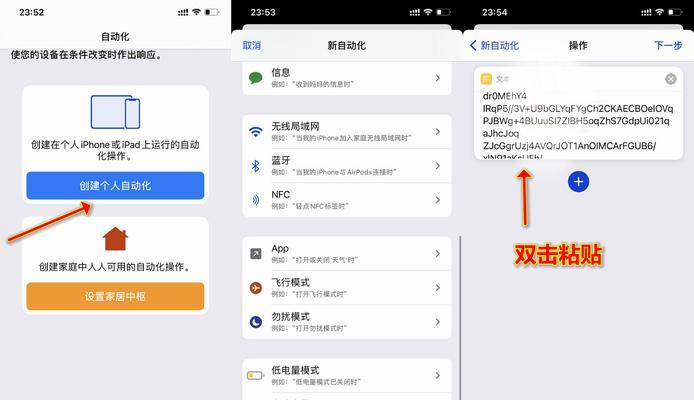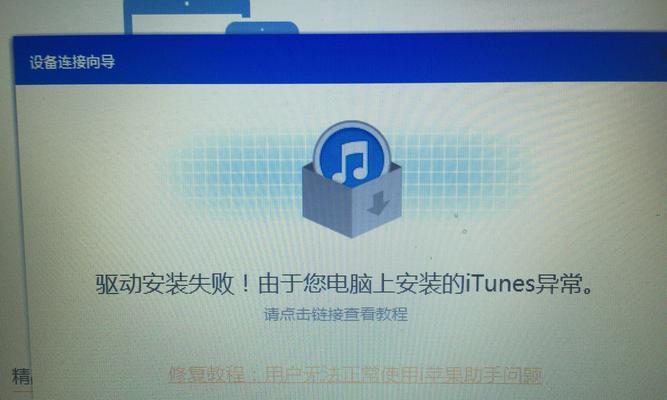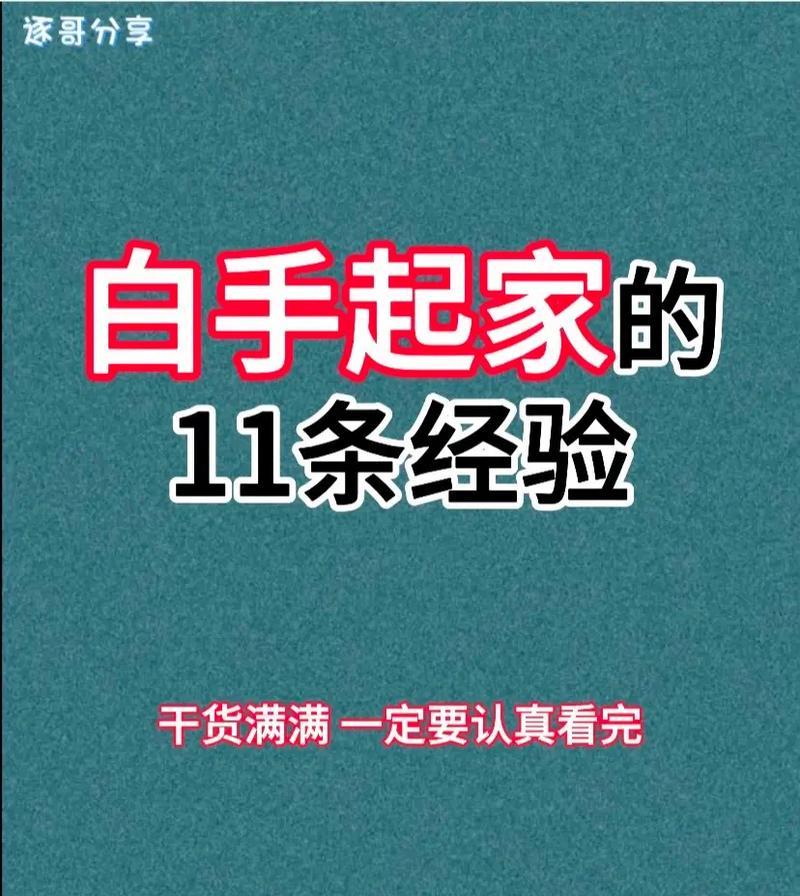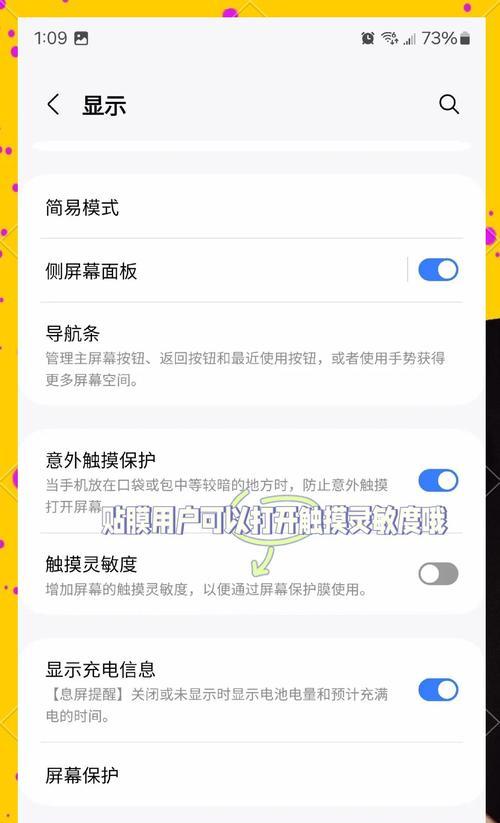电脑只有以太网连接怎么办?如何设置无线网络连接?
在数字时代,互联网已成为我们生活中不可或缺的一部分。然而,当我们的电脑只有以太网连接,而我们需要无线网络时,可能会觉得有些束手无策。不用担心,本文将一步步引导您设置无线网络连接,无论是对于新手还是有经验的用户,都力求内容详实、易懂,让每个人都能顺利完成设置。
为什么需要无线网络连接?
在详细讨论如何设置无线网络之前,先简单了解无线网络的重要性。随着移动设备的普及,无线网络(Wi-Fi)让我们可以随时随地连接互联网。当您的电脑只有以太网(有线)连接时,您可能无法自由地移动电脑,或者在没有合适插座的情况下使用网络。通过设置无线网络连接,您可以摆脱这些限制,享受更灵活的上网体验。
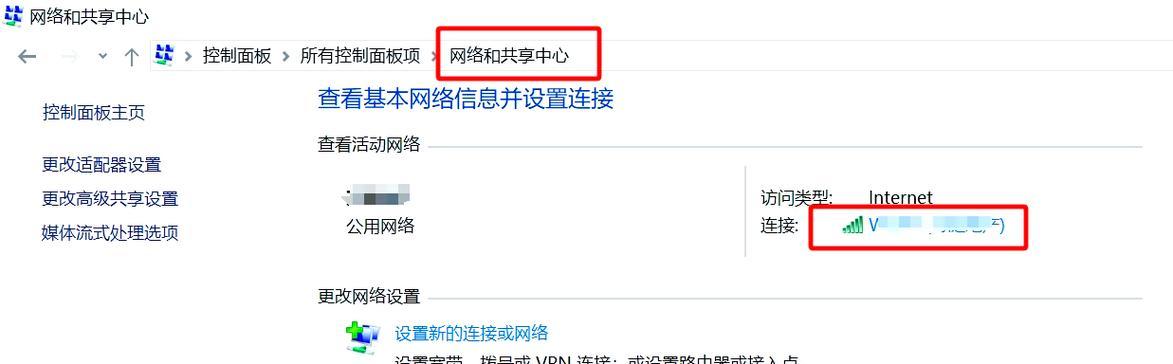
如何设置无线网络连接?
1.准备工作
在开始之前,您需要确认以下几个条件已经满足:
您的电脑具备无线网络接收器(大多数笔记本电脑和一些台式机内置)。
有一个可用的无线路由器,并且知道其默认的登录信息(IP地址、用户名、密码)。
2.连接无线路由器
将电脑通过以太网线连接到无线路由器:
将以太网线的一端插入电脑的网口,另一端插入路由器的LAN口。
开启电脑和路由器电源。
3.进入路由器设置页面
接下来,打开浏览器并输入路由器的IP地址(一般是192.168.1.1或192.168.0.1),回车进入设置页面:
如果出现登录提示,输入路由器的默认用户名和密码。
如果您已经更改过登录信息,请使用您自己设置的账户信息。
4.设置无线网络
在路由器设置页面中找到无线设置选项:
选择“无线网络名称”(SSID)设置,输入您希望他人识别的网络名称。
密码设置中,输入一个安全的WiFi密码,确保网络的安全性。
5.保存并重启路由器
完成设置后,记得保存配置,并重启路由器以便更改生效。
6.连接到无线网络
打开电脑的“网络和共享中心”。
点击“设置新的连接或网络”。
选择“手动连接到无线网络”,然后输入您在路由器中设置的SSID和密码。
点击“连接”,如果一切顺利,您的电脑将连接到新的无线网络。
7.确认无线连接
确保电脑成功连接到无线网络:
您可以通过访问网页来测试连接是否成功。
检查右下角的网络图标,确保显示的是您刚刚设置的无线网络。
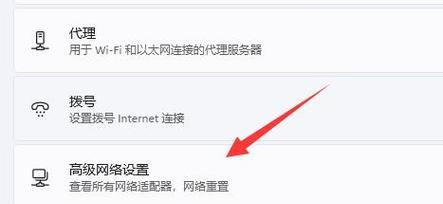
常见问题解答
电脑无法连接到Wi-Fi怎么办?
如果遇到电脑无法连接到Wi-Fi的问题,您可以:
检查无线网络是否正常工作。
尝试关闭并重新打开无线网络适配器。
在电脑的设备管理器中更新或重新安装无线网络适配器驱动。
运行网络故障排除工具。
无线信号弱如何解决?
如果发现无线信号较弱,可以尝试以下方法:
重新放置路由器到房屋中心位置,远离墙壁和干扰源。
升级路由器到支持最新WiFi标准的型号。
添加无线信号放大器或中继器增强信号。
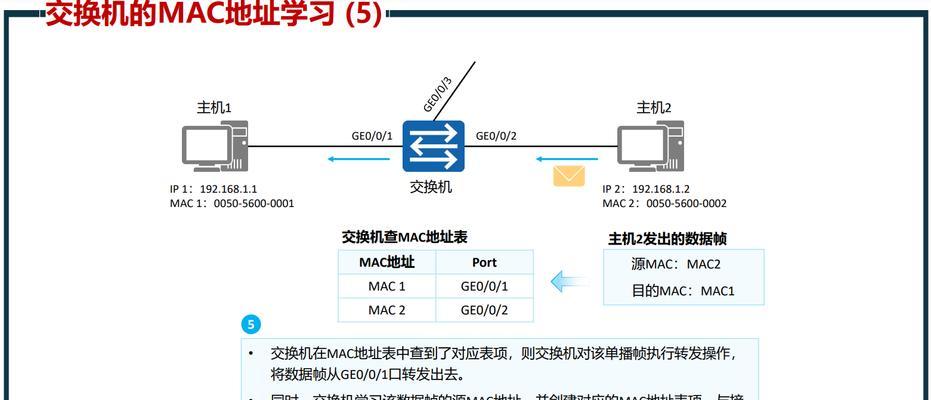
实用技巧
保持网络安全
设置一个强密码是保证网络安全的第一步。定期更新路由器的固件,关闭WPS功能,以及开启网络加密(如WPA3),都可以增强网络安全。
利用有线和无线的各自优势
虽然无线网络提供了方便和灵活性,但是有线连接通常更稳定、速度更快。在需要进行大数据量传输或玩游戏等对网络稳定性和速度要求较高的情况下,建议使用以太网连接。
通过本文的指导,即使您的电脑原本只有以太网连接,您现在也可以轻松设置无线网络连接。无论是移动办公还是家庭娱乐,无线网络都将让您的数字生活更加丰富多彩。如遇到任何问题,可以参考上述的常见问题解答和实用技巧。祝您上网愉快!
版权声明:本文内容由互联网用户自发贡献,该文观点仅代表作者本人。本站仅提供信息存储空间服务,不拥有所有权,不承担相关法律责任。如发现本站有涉嫌抄袭侵权/违法违规的内容, 请发送邮件至 3561739510@qq.com 举报,一经查实,本站将立刻删除。
关键词:怎么办
- 王者荣耀彩票活动如何参与?中奖概率高吗?
- 苹果手机拍摄茶园的技巧是什么?如何拍出好照片?
- 跨服务器送皮肤需要什么条件?操作步骤是怎样的?
- 路由器插头安装步骤图解在哪里找?
- 热水器后面瓷砖渗水的原因是什么?
- 罗马仕充电器单口充电使用方法是什么?
- 华为电脑音频切换设置方法是什么?如何快速切换?
- 北京电脑配件的优质货源地有哪些?
- 苹果无线快速充电器使用方法是什么?使用效果如何?
- 松下数码相机的镜头不出来怎么办?解决方法是什么?
妙招大全最热文章
- 《和平精英捏脸在哪里打开?》(探寻和平精英中捏脸功能的解锁地点)
- FPS从100多突然变低到10几,如何解决?(应对突降FPS,提高游戏体验)
- Win10虚拟内存设置多少合适16G(优化系统性能的关键设置)
- 笔记本电脑开机黑屏没反应怎么办?如何快速诊断和解决?
- 绕过苹果手机ID锁的激活工具推荐(寻找解决方案,解除苹果手机ID锁限制)
- Win7系统进入BIOS设置界面方法详解(快速、简单的进入BIOS设置界面)
- 手机突然黑屏无法开机的原因及解决方法(手机黑屏无反应)
- 微信好友转移教程——快速搬迁至新微信号(告别老号)
- B站电脑端视频缓存方法详解(教你轻松将B站视频保存到本地)
- 火炬之光3修改器如何使用?遇到问题怎么办?
- 最新文章
-
- 魔兽前后对比怎么调整?有哪些设置和调整方法?
- 彩虹热水器排空气的正确方法是什么?操作步骤复杂吗?
- 魔兽世界80级后如何刷坐骑?刷坐骑的效率提升技巧有哪些?
- 热水器喷水后漏电的原因是什么?
- 机顶盒架子的正确安装方法是什么?安装过程中需要注意什么?
- aruba501配置方法是什么?如何增强wifi信号?
- 英雄联盟4蚁人战斗技巧是什么?
- 通用热水器气管安装步骤是什么?
- 洛克王国如何捕捉石魔宠物?捕捉石魔的技巧有哪些?
- 辐射4中如何设置全屏窗口模式?
- 英雄联盟螳螂升到16级攻略?快速升级技巧有哪些?
- 杰斯的水晶如何使用?在英雄联盟中有什么作用?
- 王者荣耀手机端下载流程是什么?
- 创新音箱2.0设置方法有哪些?
- 王者荣耀频繁闪退怎么办?
- 热门文章
- 热门tag
- 标签列表
- 友情链接